Unity3D如何播放游戲視頻
這篇文章主要介紹了Unity3D如何播放游戲視頻,具有一定借鑒價值,感興趣的朋友可以參考下,希望大家閱讀完這篇文章之后大有收獲,下面讓小編帶著大家一起了解一下。
成都創新互聯是一家專業提供中衛企業網站建設,專注與成都做網站、網站設計、html5、小程序制作等業務。10年已為中衛眾多企業、政府機構等服務。創新互聯專業的建站公司優惠進行中。
Unity3D中播放游戲視頻的方式有3種,第一種是在游戲對象中播放,就好比在游戲世界中創建一個Plane面對象,攝像機直直的照射在這個面上。第二種是在GUI層面上播放視頻。播放視頻其實和貼圖非常相像,因為播放視頻用到的MovieTexture屬于貼圖Texture的子類,第三種在手機上播放Handheld.PlayFullScreenMovie。那么本章我們就好好學習一下Unity中播放視頻的這3種方式。
Unity支持的播放視頻格式有.mov、.mpg、.mpeg、.mp4、.avi和.asf(u3dnotes.com建議用MP4,否則可能無法正常播放)。只需將對應的視頻文件拖拽入Project視圖即可,它會自動生成對應的MovieTexture對象。如下圖所示,MOMO將default_video.mp4拖拽入Project視圖中,如果視頻中含有音頻的話會對應生成audio文件,因為我的視頻沒有音頻所以沒有生成 audio文件。接著在Hierarchy視圖中創建一個Plane對象視頻將在它之上播放,Directional light世界定向光用于照亮整個游戲場景,最后Main Camera對象將直直的照射在Plane對象。

使用對象拖拽的形式為Mov Texture對象賦值,那么在腳本中就能直接使用它了,我們看看Test.cs腳本。
Test.cs
using UnityEngine;
using System.Collections;
public class Test: MonoBehaviour
{
//電影紋理
public MovieTexture movTexture;
void Start()
{
//設置當前對象的主紋理為電影紋理
renderer.material.mainTexture = movTexture;
//設置電影紋理播放模式為循環
movTexture.loop = true;
}
void OnGUI()
{
if(GUILayout.Button("播放/繼續"))
{
//播放/繼續播放視頻
if(!movTexture.isPlaying)
{
movTexture.Play();
}
}
if(GUILayout.Button("暫停播放"))
{
//暫停播放
movTexture.Pause();
}
if(GUILayout.Button("停止播放"))
{
//停止播放
movTexture.Stop();
}
}
}如下圖所示,點擊按鈕后輕松的實現播放、暫停、停止操作。默認視頻大小大家可在編輯器直接縮放Plane對象平面,而如果需要在游戲運行中動態的縮放平面使用方法:
transform.localScale = new Vector(1,1,1);
模型默認縮放系數為1,這里可以調節平面X、Y、Z三個方向的縮放系數,平面的大小會隨之改變,對應視頻的大小也會隨之改變。

第二種播放視頻的方式基于GUI。大家可以把剛剛創建的Plane對象以及世界定向光刪除,直接將腳本綁定在攝像機對象中即可,接著我們簡單的修改一下剛剛的游戲腳本。
Test.cs
using UnityEngine;
using System.Collections;
public class Test: MonoBehaviour
{
//電影紋理
public MovieTexture movTexture;
void Start()
{
//設置電影紋理播放模式為循環
movTexture.loop = true;
}
void OnGUI()
{
//繪制電影紋理
GUI.DrawTexture (new Rect (0,0, Screen.width, Screen.height),movTexture,ScaleMode.StretchToFill);
if(GUILayout.Button("播放/繼續"))
{
//播放/繼續播放視頻
if(!movTexture.isPlaying)
{
movTexture.Play();
}
}
if(GUILayout.Button("暫停播放"))
{
//暫停播放
movTexture.Pause();
}
if(GUILayout.Button("停止播放"))
{
//停止播放
movTexture.Stop();
}
}
}在GUI中播放視頻的原理是直接通過GUI調用DrawTexture方法,這里和繪制貼圖很想了吧嘿嘿~ 目前播放視頻的大小是屏幕的寬高,如果想動態的修改視頻的寬或高直接修改new Rect() 視頻顯示區域即可,如下圖所示,視頻已經滿滿的填充在整個GUI中啦。怎么樣Unity中播放視頻簡單吧? 哇咔咔~

移動平臺上播放視頻
經測試以上的方式在IOS和Android設備中是無法播放視頻的,在移動設備上我們需要使用另外一種方式來播放。
using UnityEngine;
using System.Collections;
public class Test : MonoBehaviour {
void OnGUI()
{
if (GUI.Button (new Rect (20,10,200,50), "PLAY ControlMode.CancelOnTouch"))
{
Handheld.PlayFullScreenMovie("test.mp4", Color.black, FullScreenMovieControlMode.CancelOnInput);
}
if (GUI.Button (new Rect (20,90,200,25), "PLAY ControlMode.Full"))
{
Handheld.PlayFullScreenMovie("test.mp4", Color.black, FullScreenMovieControlMode.Full);
}
if (GUI.Button (new Rect (20,170,200,25), "PLAY ControlMode.Hidden"))
{
Handheld.PlayFullScreenMovie("test.mp4", Color.black, FullScreenMovieControlMode.Hidden);
}
if (GUI.Button (new Rect (20,250,200,25), "PLAY ControlMode.Minimal"))
{
Handheld.PlayFullScreenMovie("test.mp4", Color.black, FullScreenMovieControlMode.Minimal);
}
}
}1.視頻播放時觸摸屏幕視頻關閉
2.視頻播放時彈出IOS高級控件,控制視頻暫停播放 全屏等等。
3.視頻播放時無法停止,當其播放完一次后自動關閉
4.視頻播放時彈出IOS高級控件,可控制播放進度。
注意:將視頻文件放置在Assets/StreamingAssets/路徑下,經測試.MP4可用。 在IOS和Android上流暢播放游戲視頻。

工程下載: http://vdisk.weibo.com/s/gb4Lx
視頻加速播放(只適用于PC)
今天有朋友問我,怎么能讓視頻加快播放,我也學了一下,不果老外們都說這是一個BUG呵呵。

腳本綁定在攝像機對象上,并且要給攝像機添加AudioSource組件。

代碼比較簡單我就不注釋了。
using UnityEngine;
using System.Collections;
public class NewBehaviourScript : MonoBehaviour
{
public MovieTexture mov;
void Start()
{
audio.clip = mov.audioClip;
audio.Play();
mov.Play();
}
void OnGUI()
{
if(GUI.Button(new Rect ( 310,0,100,50),"2倍速播放"))
{
audio.pitch = 2f;
}
if(GUI.Button(new Rect ( 410,0,100,50),"1倍速播放"))
{
audio.pitch = 1f;
}
GUI.DrawTexture(new Rect(0,0,300,300),mov);
}
}感謝你能夠認真閱讀完這篇文章,希望小編分享的“Unity3D如何播放游戲視頻”這篇文章對大家有幫助,同時也希望大家多多支持創新互聯,關注創新互聯行業資訊頻道,更多相關知識等著你來學習!
名稱欄目:Unity3D如何播放游戲視頻
網頁地址:http://m.newbst.com/article14/gdicge.html
成都網站建設公司_創新互聯,為您提供網站內鏈、軟件開發、營銷型網站建設、云服務器、網站設計公司、關鍵詞優化
聲明:本網站發布的內容(圖片、視頻和文字)以用戶投稿、用戶轉載內容為主,如果涉及侵權請盡快告知,我們將會在第一時間刪除。文章觀點不代表本網站立場,如需處理請聯系客服。電話:028-86922220;郵箱:631063699@qq.com。內容未經允許不得轉載,或轉載時需注明來源: 創新互聯
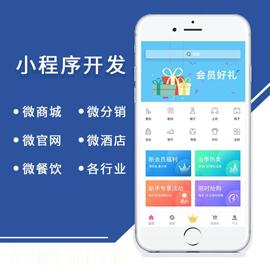
- 從以下幾方面考慮外貿網站建設 2021-05-03
- 外貿網站建設如何做才能帶來價值_成都創新互聯 2021-08-08
- 外貿網站建設的優化過程中要注意哪些細節? 2016-10-21
- 成都外貿網站建設經驗總結 2016-03-22
- 給一些外貿網站建設經驗和技巧,對網站建設很有幫助! 2022-11-11
- 電商外貿網站建設、設計、制作技巧分享 2021-01-07
- 針對外貿網站建設不同之處的分析 2016-03-13
- 英文外貿網站建設的經驗總結 2022-07-12
- 成都外貿網站建設注意要點 2016-11-12
- 外貿網站建設這幾項必須注意 2021-01-05
- 外貿網站建設應該怎樣選擇語言? 2016-08-19
- 外貿網站建設潛在的“雷區”你知道嗎? 2022-07-16